Accueil > Imprimer > Imprimer à partir de l’ordinateur (Windows) > Imprimer manuellement sur les deux faces du papier (impression recto verso manuelle) (Windows)
Imprimer manuellement sur les deux faces du papier (impression recto verso manuelle) (Windows)
L’appareil commence par imprimer toutes les pages impaires sur une face du papier. Un message contextuel s’affiche sur l’écran de votre ordinateur pour vous inviter à recharger les pages impaires dans l'appareil, de façon qu’il puisse imprimer les pages paires.
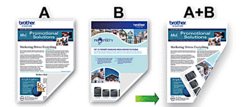
- Avant de recharger le papier, ventilez et aplatissez les feuilles afin de prévenir les bourrages.
- Il n'est pas recommandé d'utiliser du papier très fin ou épais.
- Si le papier est fin, il risque de gondoler.
- La fonction d’impression recto verso peut ne pas être adaptée à tous les types de documents et d’images. Si des bourrages papier ou une mauvaise qualité d’impression se produisent de façon répétée pendant l’impression recto verso, il est recommandé d’utiliser l’impression recto.
- Sélectionnez la commande d’impression dans votre application.
- Sélectionnez Brother XXX-XXXX Printer (où XXX-XXXX désigne le nom de votre modèle), puis cliquez sur le bouton des propriétés ou préférences d’impression.La fenêtre du pilote d'imprimante s'affiche.
- Cliquez sur l’onglet Elémentaire.
- Dans le champ Orientation, sélectionnez l’option Portrait ou Paysage pour définir l’orientation de l’impression.

Si votre application fournit un paramètre similaire, nous vous recommandons de définir l’orientation à l’aide de l’application.
- Cliquez sur la liste déroulante Recto verso/Livret, puis sélectionnez Recto verso (manuel).
- Cliquez sur le bouton Paramètres recto verso.
- Sélectionnez une des options proposées dans le menu Type de recto verso.Lorsque l’option recto-verso est sélectionnée, vous avez le choix entre quatre types de reliure recto-verso pour chaque orientation :Option pour PortraitDescriptionBord long (gauche)
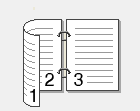 Bord long (droite)
Bord long (droite)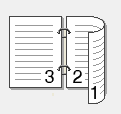 Bord court (haut)
Bord court (haut)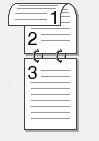 Bord court (bas)
Bord court (bas)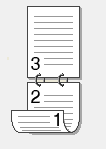 Option pour PaysageDescriptionBord long (haut)
Option pour PaysageDescriptionBord long (haut)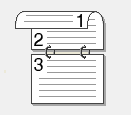 Bord long (bas)
Bord long (bas)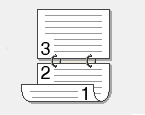 Bord court (droite)
Bord court (droite)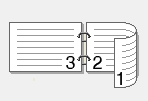 Bord court (gauche)
Bord court (gauche)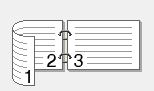
- Sélectionnez la case Marge de reliure si vous voulez spécifier le décalage pour la reliure en pouces ou en millimètres.
- Cliquez sur OK pour revenir à la fenêtre du pilote d’imprimante.
- Changez les autres paramètres de l’imprimante si nécessaire.

La fonction Sans bordure n’est pas disponible lorsque vous utilisez cette option.
- Cliquez sur OK, puis lancez l’impression.
- Cliquez sur OK pour imprimer le premier côté des pages.
L'appareil imprime d'abord toutes les pages impaires. L’impression s’arrête ensuite et un message contextuel s’affiche sur l’écran de votre ordinateur pour vous inviter à recharger le papier.
- Rechargez le papier.
- Cliquez sur OK.Les pages paires seront imprimées.
Si le papier ne se charge pas correctement, il risque de s’enrouler. Dans ce cas, retirez le papier, déroulez-le, puis réintroduisez-le dans le bac à papier.
Cette page vous a-t-elle été utile ?



